AWstats ist ein beliebter Serverprotokollanalysator, der in cPanel enthalten ist. Es kann eine Vielzahl von Traffic-Berichten erstellen, anhand derer Sie nachvollziehen können, wer Ihre Website besucht und welche Seiten sie am häufigsten besuchen.
Zugriff auf AWstats
AWstats ist über Ihr cPanel-Dashboard verfügbar.
1) Melden Sie sich bei Ihrem HostPapa-Dashboard an.
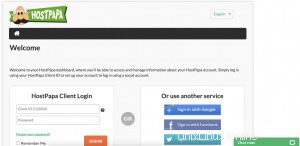
2) Klicken Sie auf Mein cPanel oder Mein WordPress .
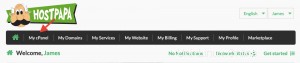
3) Scrollen Sie nach unten zu den Metriken Abschnitt und wählen Sie AWstats aus Symbol, um fortzufahren.
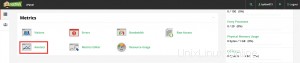
4) Ihnen wird eine Liste Ihrer Domains und Subdomains angezeigt. Klicken Sie auf Ansicht Schaltfläche, um den Bericht für jede Domain zu öffnen.
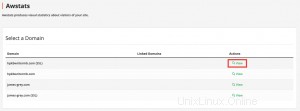
Die AWstats-Zusammenfassungsseite
Die Hauptoberfläche von AWstats wird in der Zusammenfassung geöffnet Seite, die die folgenden Details über die Besucher Ihrer Website anzeigt:
- Einzelne Besucher
- Anzahl der Besuche
- Seitenaufrufe
- Seitenaufrufe pro Besuch
- Treffer
- Bandbreite heruntergeladen
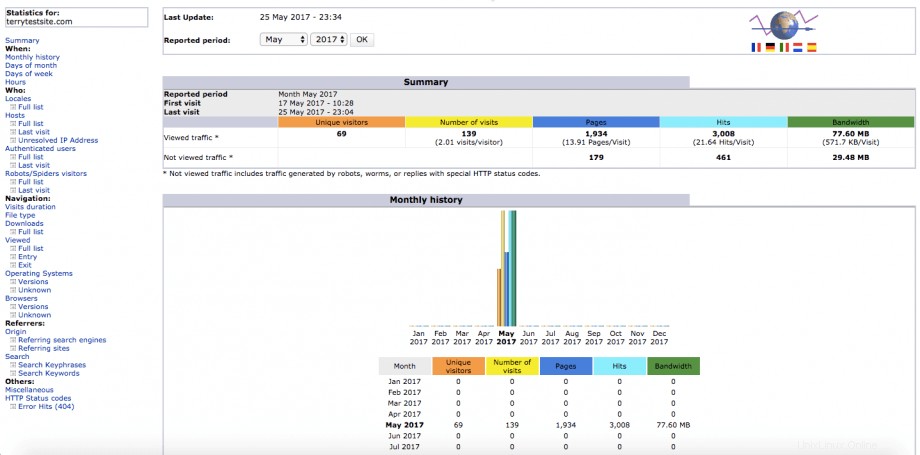
Sie sehen Statistiken für beide angesehen und Nicht angesehen Verkehr. Letzteres umfasst Traffic, der von Robots, Würmern oder Antworten mit speziellen HTTP-Statuscodes generiert wird.
Die Statistiken werden täglich aktualisiert – Sie können das Datum und die Uhrzeit der letzten Aktualisierung oben auf der Seite sehen. Standardmäßig wird Ihnen ein Bericht für den aktuellen Monat angezeigt. Verwenden Sie das Dropdown-Menü oben auf der Seite, um den Bericht für die vergangenen Monate anzuzeigen.
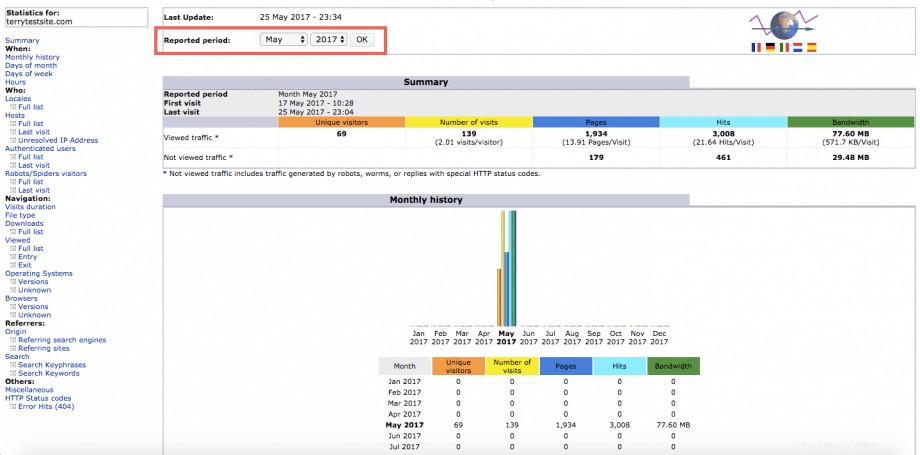
Scrollen Sie auf der Zusammenfassungsseite nach unten, um eine Fülle von Informationen über Ihre Besucher anzuzeigen. Zusammenfassende Verkehrsberichte werden aggregiert von:
- Monat
- Tage des Monats
- Wochentage
- Stunden
- Gebietsschemata (Top 25)
- Hosts (Top 25)
- Authentifizierte Benutzer (Top 10)
- Roboter/Spider-Besucher (Top 25)
- Besuchsdauer
- Dateityp
- Downloads
- Betriebssysteme (Top 10)
- Browser
- Schlüsselwörter und Schlüsselphrasen suchen
- HTTP-Statuscodes
Navigieren in AWstats
Über die linke Seitenleiste können Sie durch eine erweiterte Auswahl an Berichten navigieren. Einige dieser Links sind Verknüpfungen zu den oben aufgeführten zusammenfassenden Berichten. Mehrere Links ermöglichen es Ihnen jedoch, in die Protokolle einzudringen und tiefere Einblicke in Ihren Datenverkehr und Ihre Besucher zu erhalten. Dazu gehören:
- Gebietsschemas – eine vollständige Liste der Besucherländer, geordnet nach Seitenaufrufen, mit Treffern und Bandbreitenmetriken
- Hosts – ein Bericht mit vollständigen Details zu Besucher-IP-Adressen, Datumsstempeln, Seitenaufrufen, Treffern und Bandbreite
- Authentifizierte Benutzer – Nutzer, die sich in einem passwortgeschützten Bereich Ihrer Website angemeldet haben
- Robot/Spiders-Besucher – eine Liste von Web-Crawling-Robotern, die die Website besucht haben, die häufig von Google, Yahoo, Bing und anderen Dienstanbietern verwendet wird
- Downloads – eine vollständige Liste der Dateien, die auf Ihre Website heruntergeladen wurden
- Gesehen – eine vollständige Liste der von Website-Benutzern besuchten URLs. Zu den Messwerten gehören Seitenimpressionen (angesehen), die durchschnittliche Seitengröße (in Kilobyte oder Megabyte) und Einstiegs-/Ausstiegsstatistiken (hilfreich bei der Identifizierung Ihrer häufigsten Zielseiten oder Ausstiegs-URLs)
- Betriebssysteme – Detaillierte Statistiken zu den Betriebssystemen, die von Geräten ausgeführt werden, die zum Besuch Ihrer Website verwendet werden (praktisch zum Identifizieren von Mobil- und Desktop-Traffic)
- Browser – Detaillierte Statistiken zu den Webbrowser-Anwendungen, die zum Besuch Ihrer Website verwendet wurden
- Referrer – Suchmaschinen und Websites, die auf Ihre Inhalte verlinken und Traffic auf Ihre Website leiten
- Suche – eine vollständige Liste von Suchbegriffen und Schlüsselwörtern, die zum Identifizieren und Verlinken von Inhalten auf Ihrer Website verwendet werden. Diese Analyse ist nützlich, um zu verstehen, wonach Ihre Benutzer suchen, wenn sie Ihre Website besuchen, und kann eine starke SEO-Strategie (Suchmaschinenoptimierung) unterstützen
- Fehler – eine Liste von Seiten, die beim Besuch derzeit Fehler erzeugen. Das Identifizieren und Beheben dieser Fehler fördert eine bessere Benutzererfahrung und verbessert Ihr Ansehen bei Suchmaschinen
Sobald Sie die Grundlagen der Webverkehrsanalyse mit AWstats beherrschen, können Sie zu umfassenderen Tools wie Google Analytics übergehen.